Содержание
Просмотр поступающих данных в разделе Мониторинг
В разделе Мониторинг вы можете просматривать поступающие в реальном времени значения тегов, входящих в пресет и их прогнозируемые значения. В раскрывающемся списке вы можете выбрать необходимый пресет для просмотра данных по интересующим вас тегам. В список входят пресеты, которые можно создать в разделе Пресеты. Для каждого тега, входящего в выбранный пресет, поступающие значения отображаются в виде графика. Вы можете настроить отображение графиков, а также выбрать ветку определенной ML-модели, чтобы просмотреть результаты работы этой ветки: предсказанные детектором Forecaster значения тегов и их ошибки или значения индикаторных тегов для диагностических правил.
В нижней части страницы расположен блок, отображающий суммарную среднеквадратичную ошибку MSE (далее также "ошибка MSE" или "суммарная ошибка"), а также количество зарегистрированных инцидентов (цветные точки-индикаторы). Оранжевая линия отображает порог MSE, при превышении которого Kaspersky MLAD регистрирует инцидент.
В зависимости от выбранного масштаба времени и плотности инцидентов одна точка-индикатор может соответствовать одному или нескольким близко расположенным инцидентам, зарегистрированных одним или несколькими разными детекторами. Цвет точек-индикаторов соответствует цвету ветки ML-модели, с помощью которой был зарегистрирован инцидент. Для точек-индикаторов, которые соответствуют группе инцидентов, зарегистрированных разными ветками, а также для инцидентов, зарегистрированных детектором Limit Detector зарезервированы специальные цвета.
Для инцидентов, зарегистрированных детектором Rule Detector, значение ошибки MSE будет отсутствовать, так как регистрация инцидента происходит при достижении значения индикаторного тега равного единице. При анализе таких инцидентов требуется обращать внимание на маркер срабатывания правила (цветная точка-индикатор) ниже графика ошибки MSE для выбранной ветки ML-модели.
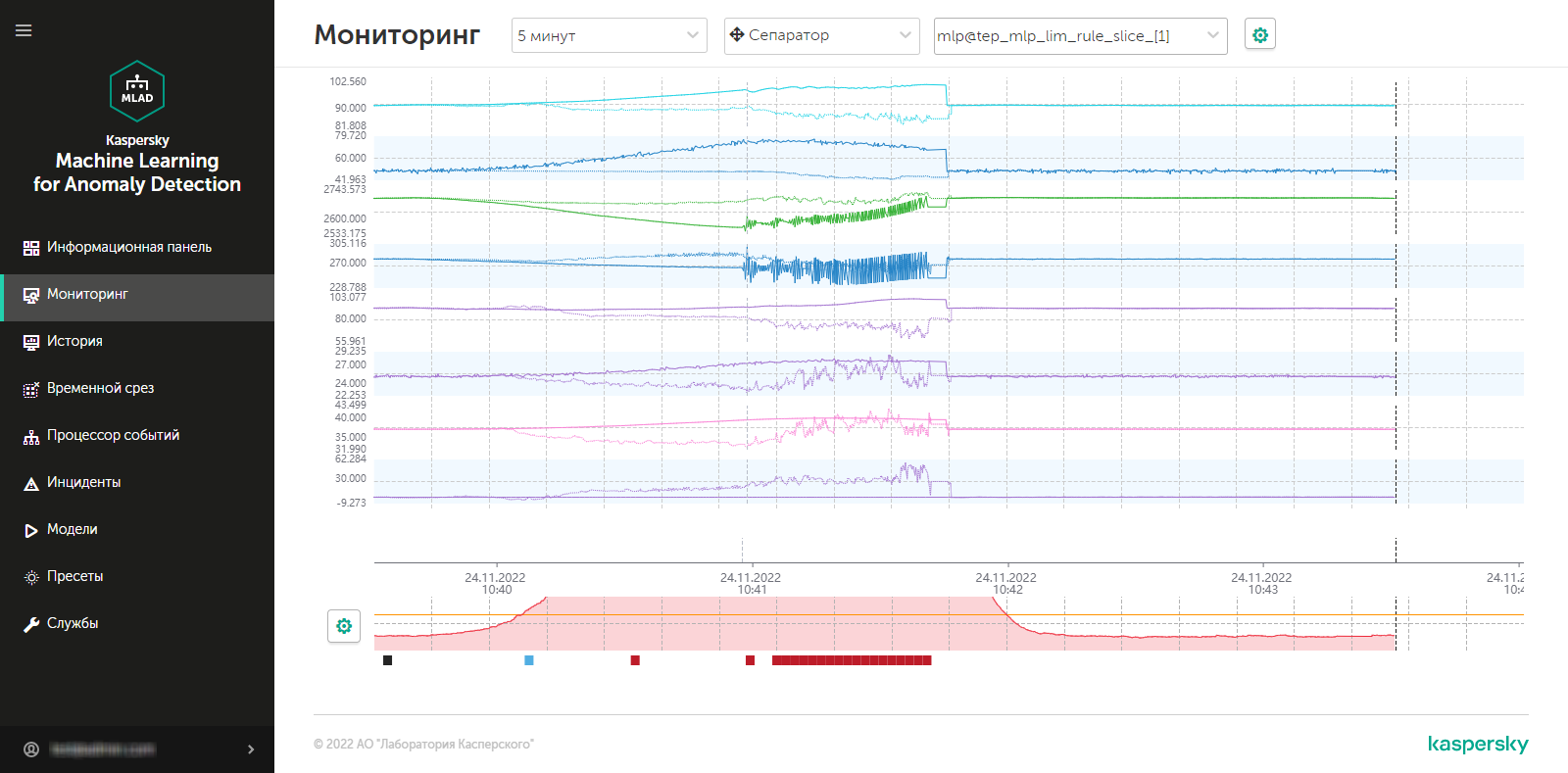
Раздел Мониторинг
Просмотр данных для определенного пресета в разделе Мониторинг
Kaspersky MLAD позволяет выбирать пресеты, для которых отображаются данные, поступающие в реальном времени.
Чтобы просмотреть поступающие данные для определенного пресета в режиме реального времени:
- В основном меню выберите раздел Мониторинг.
- На открывшейся странице в раскрывающемся списке выберите необходимый пресет.
На странице отобразятся графики для тегов, которые входят в выбранный пресет.
Если требуется, вы можете изменить временной интервал отображения данных, настроить отображение графиков или выбрать определенную ветку ML-модели. Также вы можете изменить состав отображаемых тегов, изменив пресет.
В началоВыбор определенной ветки ML-модели в разделе Мониторинг
В разделе Мониторинг вы можете просматривать поступающие в реальном времени значения тегов, входящих в пресет, их прогнозируемые значения и ошибки MSE.
Если для объекта мониторинга используется ML-модель, которая имеет несколько веток для обработки и предсказания данных, Kaspersky MLAD позволяет выбрать определенную ветку ML-модели для отображения результатов работы соответствующего элемента модели:
- Для ветки ML-модели, в основе которой лежит детектор Forecaster, результаты работы отображаются в виде предсказанных значений для отдельных тегов, индивидуальных ошибок предсказания отдельных тегов, а также общей ошибки MSE и точек-индикаторов инцидентов, зарегистрированных детектором.
- Для ветки ML-модели, в основе которой лежит детектор Rule Detector, результаты работы представлены в виде индикаторных тегов и точек-индикаторов инцидентов.
- Для детектора Limit Detector ветка ML-модели не создается. Точки-индикаторы инцидентов, зарегистрированных с помощью этого детектора, отображаются, если включено использование детектора Limit Detector и включен режим отображения индикаторов для всех тегов.
Для отображения предсказанных значений тега на графиках в разделе Мониторинг, а также для вывода значений индикаторных тегов для диагностических правил требуется настроить отображение графиков.
Чтобы просмотреть результаты работы определенной ветки ML-модели:
- В основном меню выберите раздел Мониторинг.
- На открывшейся странице в раскрывающемся списке установите флажки около нужных веток ML-модели.
Имена выбранных веток отобразятся в поле.
Ветки, которые относятся к используемой в текущий момент ML-модели, расположены в верхней части списка. В нижней части списка отображаются ветки других неиспользуемых в текущий момент ML-моделей, которые загружены в Kaspersky MLAD. Ветка ML-модели отображается в раскрывающемся списке только после того, как в Kaspersky MLAD появятся данные, полученные в результате ее работы.
На графиках выбранного пресета отобразятся предсказанные значения тегов или значения индикаторных тегов, в зависимости от типа детектора в выбранной ветке ML-модели.
Если требуется скрыть отображение результатов работы выбранных ранее веток ML-модели, снимите флажки около этих веток (одна из веток должна остаться активной для отображения графиков в разделе Мониторинг).
- Если требуется отображать ошибку MSE, которая получена в результате обработки данных определенной веткой ML-модели, выполните следующие действия:
- Нажмите на кнопку настройки
 , которая расположена под графиками тегов в левой части страницы.
, которая расположена под графиками тегов в левой части страницы. - В появившейся справа панели Параметры отображения графиков MSE в раскрывающемся списке Ветка модели выберите ветку. Вы можете выбрать только одну ветку ML-модели из списка.
- Нажмите на кнопку Закрыть.
- Нажмите на кнопку настройки
На графике ошибки MSE отобразятся значения ошибки MSE для выбранной веткой ML-модели. В нижней части графика отображаются точки-индикаторы инцидентов, зарегистрированных выбранными ветками ML-модели. Если включен режим отображения индикаторов для всех тегов, то отображаются точки-индикаторы инцидентов, зарегистрированных всеми ветками ML-модели.
В началоВыбор интервала времени в разделе Мониторинг
Kaspersky MLAD позволяет выбирать временной интервал (масштаб) отображения поступающих данных.
Чтобы выбрать временной интервал:
- В основном меню выберите раздел Мониторинг.
- На открывшейся странице в раскрывающемся списке выберите нужный интервал времени. По умолчанию для выбора доступны следующие значения:
- 1, 5, 10, 15 и 30 минут;
- 1, 3, 6 и 12 часов;
- 1, 2, 15 и 30 дней;
- 3 и 6 месяцев;
- 1, 2 и 3 года.
Если требуется, пользователь с правами администратора может создать, изменить или удалить временные интервалы.
На странице отобразятся графики заданного пресета для выбранного интервала времени.
В началоНастройка параметров отображения графиков в разделе Мониторинг
Kaspersky MLAD позволяет настроить параметры отображения графиков пресетов в разделе Мониторинг.
Чтобы настроить параметры отображения графиков пресетов:
- В основном меню выберите раздел Мониторинг.
- На открывшейся странице нажмите на кнопку настройки
 , которая расположена в верхней части экрана.
, которая расположена в верхней части экрана.Справа появится панель Параметры отображения графиков.
- В раскрывающемся списке Высота графиков выберите одно из следующих значений: 55 px, 110 px, 145 px, 190 px.
По умолчанию параметр Высота графиков имеет значение 55 px.
- В раскрывающемся списке Для перехода в раздел История использовать выберите пресет, графики которого по умолчанию будут отображаться при переходе в раздел История.
- Если требуется, с помощью переключателя Отображать графики в выбранном цвете включите отображение графиков тегов в определенном цвете и выберите цвет.
- Если требуется, с помощью переключателя Предсказанное значение тега включите отображение на графиках прогнозируемого значения тега и значений индикаторных тегов диагностических правил.
- Если требуется отображать установленные технические пределы для тега на графиках, выполните следующие действия:
- Включите переключатель Технические пределы.
- Если требуется всегда отображать установленные технические пределы, включите переключатель Всегда показывать технические пределы.
Если этот режим выключен, то технические пределы будут отображаться, только если значение тега достигло соответствующего предела в отображаемой на экране области графика.
- Если требуется, с помощью переключателя Персональная ошибка тега включите отображение персональной ошибки тега на графиках.
- Если требуется, с помощью переключателя Имя и описание тега включите отображение имени и описания тега на графиках.
- Если требуется, с помощью переключателя Дополнительные пороговые линии включите отображение дополнительных пороговых линий на графике.
- Если требуется, с помощью переключателя Отображать индикаторы для всех инцидентов включите отображение точек-индикаторов инцидентов, зарегистрированных всеми ветками ML-модели.
Если этот режим выключен, то будут отображаться только точки-индикаторы для инцидентов, которые были зарегистрированы выбранными ветками ML-модели.
- Нажмите на кнопку Закрыть для возвращения к просмотру графиков в разделе Мониторинг.
Установленные параметры отображения графиков пресетов в разделе Мониторинг будут применены.
В начало